Neue Funktionen: 2022, 2023
Fügt ein Rundungselement zwischen zwei nicht angrenzenden Flächen eines einzelnen Volumenkörpers hinzu. Wenn es sich um angrenzende Elemente handelt, werden diese abgeschlossen und ausgefüllt, um die Rundung zu erstellen.
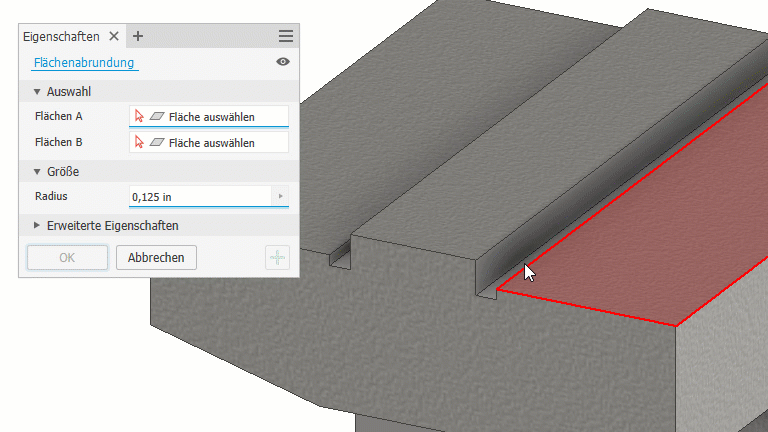
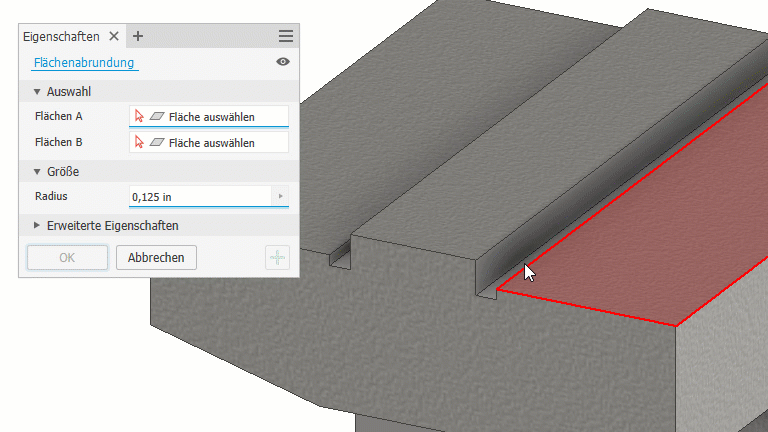
- Klicken Sie auf Registerkarte 3D-Modell
 Gruppe Ändern
Gruppe Ändern  Rundung
Rundung 
 Flächenabrundung.
Flächenabrundung.
- Wählen Sie im Ansichtsbereich die erste Fläche bzw. den ersten Flächensatz aus.
Anmerkung: Wenn Sie pro Flächensatz mehr als eine Fläche auswählen, deaktivieren Sie das Kontrollkästchen Für Einzelauswahl optimieren. Um eine bestimmte Mehrfachauswahl abzuschließen, klicken Sie auf den nächsten Flächenauswahlsatz oder klicken mit der rechten Maustaste in den Ansichtsbereich und wählen Weiter.
- Wählen Sie die zweite Fläche oder den zweiten Flächensatz aus.
- Geben Sie einen Radius ein. Um Toleranzen auf den Rundungsradius anzuwenden, klicken Sie auf den Pfeil im Wertefeld, und wählen Sie Toleranz... aus. Legen Sie dann im Dialogfeld den gewünschten Toleranztyp und -wert fest.
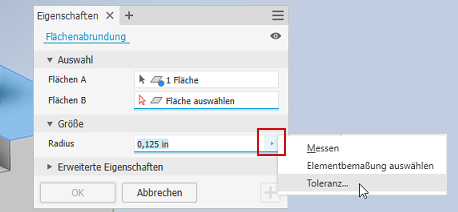
- Erweiterte Eigenschaften. Legen Sie nach Bedarf die folgenden Optionen fest:
- Alle Elemente bewahren. Wenn das Kontrollkästchen aktiviert ist, werden alle Elemente überprüft, die sich mit der Rundung schneiden. Die Schnittpunkte werden bei der Rundungsoperation berechnet. Wenn das Kontrollkästchen deaktiviert ist, werden nur die Kanten berechnet, die Teil der Rundungsoperation sind.
- Tangentiale Flächen einschließen. Aktivieren Sie das Kontrollkästchen, wenn die Rundung automatisch über tangentiale, angrenzende Flächen fortgeführt werden soll. Deaktivieren Sie dieses Kontrollkästchen, wenn die Rundung nur zwischen ausgewählten Flächen erstellt werden soll. Mit dieser Option bewirken Sie nicht das Hinzufügen oder Entfernen von Flächen im Auswahlsatz.
- Für Einzelauswahl optimieren. Nachdem Sie die erste Fläche ausgewählt haben, wird die zweite Flächenauswahl aktiviert. Auf diese Weise werden die Schritte zum Auswählen einzelner Flächen minimiert.
- Hilfspunkt. Unter bestimmten, selten auftretenden Bedingungen kann es für Flächenrundungen mehrere Lösungsmethoden geben. Durch das Festlegen eines Hilfspunkts können Mehrdeutigkeiten geklärt werden, sodass die Flächenrundung auf die geeignete Weise erstellt wird. Aktivieren Sie das Kontrollkästchen, um die Hilfspunktauswahl einzuschalten. Legen Sie dann einen Punkt auf einer ausgewählten Fläche möglichst nahe an der angestrebten Rundung fest. Die Nähe zum ausgewählten Punkt bewirkt, dass die Rundung an der geplanten Position erstellt wird.
- Klicken Sie auf OK, um den Vorgang abzuschließen und die Gruppe Eigenschaften zu schließen. Klicken Sie auf
 Anwenden, um mit dem Anwenden von Abrundungen und Rundungen fortzufahren.
Anwenden, um mit dem Anwenden von Abrundungen und Rundungen fortzufahren.